AndroidTips
Андроид новости, обзоры, полезные советы
Как включить режим инкогнито на телефоне

Режим инкогнито в хроме — это один из простейших и наилучших способов, для нас, обычных смертных, путешествовать просторами Интернет, не оставляя следов о посещаемых ресурсах на нашем устройстве.
Всё же, много недоразумений возникает по поводу того, от чего данный режим может защитить, а от чего – нет. Давайте поставим все точки над ё: инкогнито мод идеален для просмотра сайтов или ресурсов, о которых вы не хотите, чтобы кто-то узнал, вы там были. Также, это отличный вариант поиска определенных тем, которые вы не хотите привязывать к истории вашего Гугл-поиска(Google сохраняет все ваши поисковые запросы в обычном режиме).
НО, будьте бдительны — это не абсолютная приватность! Ваш интернет провайдер или некоторые сайты всё же могут вас отслеживать. Окей, давайте разберемся, как всё это работает и как получить максимум положительного опыта.
Как работает инкогнито?
Простыми словами: инкогнито режим – это когда вы просматриваете интернет ресурсы, а данные о посещении этих ресурсов не сохраняются в истории вашего смартфона или не синхронизируются с вашей Google учёткой. Для браузера Хром это звучит так: «всё, что случилось в инкогнито моде, там и остается». Вопреки всему сказанному, вы не защищены на 100% от любопытного глаза. Запомните: ваш интернет провайдер, работодатель(если вы браузите с сети на работе) или сайт, который вы посещаете, могут просматривать вашу активность. Также, файлы, закачанные в инкогнито режиме, не оставляют записи о своей закачке, но физически существуют на вашем устройстве.
Как открыть вкладку инкогнито
Для начала, запустите браузер Хром. В правом верхнем углу вы найдете три вертикальных точки. Нажимаем на них. В открывшемся меню выбираем пункт: «Новая вкладка инкогнито». Если все сделано правильно, то перед вами появится страничка с серым фоном и «шпионским» значком(как на скриншоте ниже).

Индикатором режима инкогнито является тот самый «шпионский значок»(шляпа и очки) в верхнем левом углу. Там же, находиться поле ввода урл или поискового запроса. Наслаждайтесь!
Ещё немного слов о менеджменте вкладок инкогнито. Для устройств с Андроид ОС 5 и выше, убедитесь, что у вас включена опция «Совместить вкладки и приложения». Если вы сделаете это, то при нажатии на навигационный квадрат внизу устройства, запустится мультитасковое меню, где, наряду с открытыми приложениями, будут отображаться и инкогнито вкладки. В противном случае, ваши инкогнито вкладки будут сгруппированы с регулярными Хром вкладками. Нажмите на цифру(номер) в правом верхнем углу чтобы переключиться между вкладками. Помните: инкогнито вкладки, как и обычные, остаются открытыми, если вы не закроете их явно(для этого нужно нажать на значок «закрыть» в списку вкладок). При включенной опции «Совмещать вкладки и приложения» наиболее быстрый способ закрыть инкогнито странички – нажать на нотификацию «закрыть все инкогнито вкладки».
Напоследок скажем такое: инкогнито мод полезный, но это не режим невидимости!
Режим инкогнито на телефоне: полное описание функции
Режим инкогнито на Android имеет те же преимущества, что и на других платформах: поскольку он скрывает вашу активность и просмотры от других пользователей, то является отличным инструментом для сохранения конфиденциальности как в профессиональной, так и в домашней среде.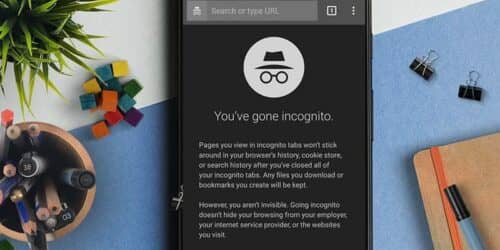
Режим инкогнито на телефоне
Режим инкогнито, также известный как приватный просмотр — это стандартная функция, предлагаемая во всех популярных веб-браузерах, хотя там названия могут различаться. Если вы хотите узнать, как использовать данную функцию на Android, а также о преимуществах этой возможности, то этот материал будет вам полезен.
Как включить режим инкогнито на телефоне
Включить этот режим на Android просто, но это действие несколько отличается для разных устройств и браузеров. Вам лучше использовать Chrome, так как это самый популярный вариант и этот веб-браузер установлен на многих смартфонах по умолчанию. Вот как вы можете активировать эту нужную функцию в Chrome для вашего устройства:
Запустите браузер на устройстве Android, нажмите на три точки в правом верхнем углу, чтобы перейти на вкладку «Дополнительно», далее выберите «Новая вкладка в режиме инкогнито».
Новая открывшаяся вкладка позволит вам просматривать веб-страницы в данном режиме. Также стоит упомянуть, что вы можете открыть несколько вкладок инкогнито одновременно.
Хотя нет особой опции для отключения режима инкогнито, вы можете прекратить его использование, просто закрыв все открытые вкладки с этим режимом. Вы можете просмотреть все открытые вкладки и закрыть их одну за другой, нажав на квадратный значок с цифрой в правом верхнем углу. Или откройте панель управления в браузере и нажмите «Закрыть вкладки инкогнито», чтобы закрыть их все одновременно.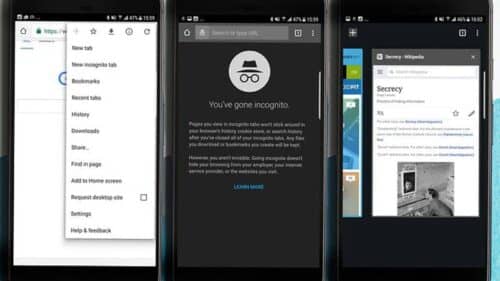
Мы рекомендуем вам всегда закрывать свои вкладки инкогнито, как только вы закончите использовать их. Это необходимо, чтобы другие люди не могли их видеть и получать к ним доступ. После их закрытия вся история посещений будет удалена.
Firefox также очень часто используется на Android и предоставляет функцию просмотра страниц в режиме инкогнито.
Чтобы включить этот режим в данном браузере, выполните следующие действия:
Откройте браузер Firefox, нажмите на три точки в правом верхнем углу и выберите в меню «Новая личная вкладка». Также можно напрямую открыть ссылку в личной вкладке. Для этого нажмите на ссылку и удерживайте, у вас появится контекстное меню. Далее просто выберите «Открыть ссылку в личной вкладке».
Вы также можете просмотреть все открытые личные вкладки, нажав на значок вкладки в верхней части экрана. Затем нажмите еще раз на значок маски, и все личные вкладки будут отображены. Чтобы закрыть отдельные личные вкладки, просто нажмите на крестик рядом с ними. Если вы хотите закрыть все открытые в настоящее время личные вкладки, нажмите на кнопку меню и выберите пункт «Закрыть личные вкладки».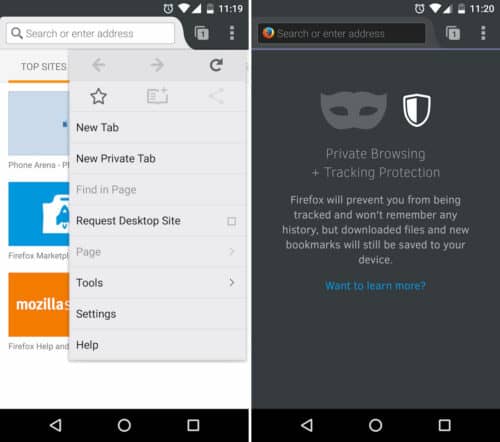
Даже если вы используете стандартный браузер по умолчанию, то он может поддерживать режим инкогнито.
Хотя названия могут отличаться в зависимости от модели телефона и производителя, большинство веб-браузеров предлагают пользователям эту функцию. Например, в интернет-браузере от Samsung есть секретный режим, предустановленный на Samsung Galaxy S10. Чтобы использовать его, коснитесь значка «Вкладки», выберите «Включить скрытный режим», и при желании вы можете установить пароль. Затем вы можете начать просмотр в приватном режиме. Вы можете отключить его, вернувшись в раздел «Вкладки», где вам нужно будет нажать опцию «Отключить скрытный режим».
После того как вы узнали об этом режиме, вас так же может заинтересовать информация о том, что из себя представляет Android реклама и о методах борьбы с ней.
Почему нужно использовать режим инкогнито?
Если вы сомневаетесь, стоит ли использовать режим инкогнито, вот некоторые из преимуществ, которые он дает.
Режим инкогнито может не блокировать рекламу, но он не отслеживает ваш поиск, поэтому вы можете получить «чистые» поисковые запросы, и поставщики рекламы также не смогут использовать эти данные.
В режиме инкогнито ваши учетные данные и данные форм не будут сохраняться вашим веб-браузером. В результате приватный просмотр отлично подходит для сохранения конфиденциальности этой информации, особенно если вы входите в свои собственные учетные записи с чужого устройства.
Режим инкогнито позволяет выполнять такое нехитрое действие. Вы можете использовать две учетные записи Google одновременно. Одну в вашем обычном браузере, а другую — на вкладке браузера в режиме инкогнито.
Независимо от того, нужно ли вам искать что-то личное, связанное с денежными средствами или вы просто хотите сделать покупки для любимого и сделать сюрприз, режим инкогнито — идеальный инструмент для этой работы. При приватном просмотре история ваших посещений или поиск не сохранятся, если вы не забудете закрыть вкладки после завершения работы.
Многочисленные авторитетные онлайн-издания позволяют вам читать ограниченное количество сообщений, и хотят, чтобы вы заплатили для просмотра. Тем не менее, вы можете обойти это, просто открыв ссылку в режиме инкогнито, который позволит вам получить доступ к контенту.
Конечно, рекомендуется поддерживать веб-сайты, которые предоставляют качественный контент в Интернете, но иногда ваш бюджет ограничен. Тогда режим инкогнито предоставляет идеальное временное решение для доступа к контенту, который вам сильно необходим.
Если вам необходимо запустить тестирование программного обеспечения или веб-сайтов для отладки, сеанс в режиме инкогнито обеспечит бесперебойную работу и предотвратит вмешательство данных вашего кэша и файлов cookie.
Браузеры инкогнито на телефон
Настройки конфиденциальности есть во многих приложениях по умолчанию, и веб-браузеры также не исключения. Выбор постоянно растет, но на данный момент вот наилучшие рекомендации:
DuckDuckGo Privacy Browser
DuckDuckGo — это хорошо известная поисковая система, ориентированная на конфиденциальность, и ее создатели также разработали веб-браузер. Он использует поисковую систему DuckDuckGo, как и ожидалось, он также заставляет веб-сайты использовать шифрование, подобное протоколу HTTPS.
DuckDuckGo с гордостью рекламирует свой браузер как тот, который не позволяет веб-сайтам отслеживать вас. Разработчики также утверждают, что браузер декодирует «политику конфиденциальности» По сообщению компании, они сотрудничают со многими пользователями, чтобы включить их оценки и метки в условия предоставления услуг веб-сайта и политики конфиденциальности, если они доступны.
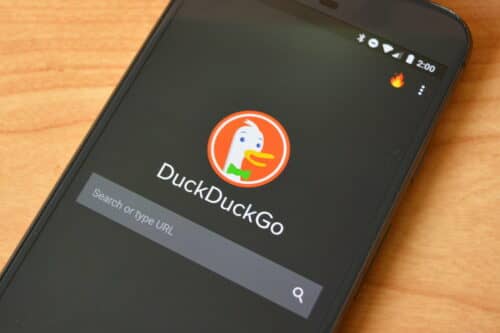
Другими словами, браузер DuckDuckGo будет отображать рейтинг конфиденциальности от A до F на большинстве веб-сайтов, которые вы посещаете. Кроме того, браузер блокирует рекламные файлы cookie и отслеживание, и вы можете сразу очистить все вкладки и данные, нажав кнопку «Fire».
InBrowser
InBrowser — еще один браузер, ориентированный на конфиденциальность, который фактически работает в режиме инкогнито все время. Это означает, что он никогда не сохраняет историю просмотров, файлы cookie и логины после того, как вы нажмете Домой, Выход или Закрыть. У вас есть возможность использовать VPN-сервисы, а поддержка TOR предоставляется через Orbot.
Благодаря минималистичному дизайну и интуитивно понятному интерфейсу, InBrowser обладает большинством функций Chrome и Firefox, за исключением дополнительной поддержки пользователей, которая присутствует, но не настолько обширна.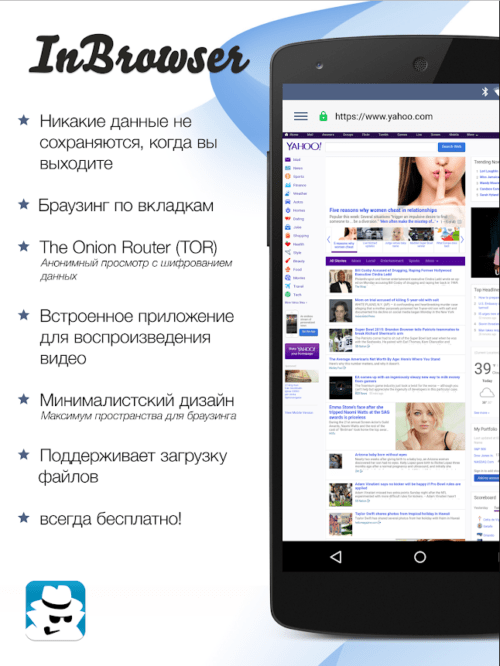
Firefox Focus
Firefox Focus также является отличным мобильным браузером для повседневного использования, разработанным для блокировки многочисленных типов веб-трекеров и рекламы.
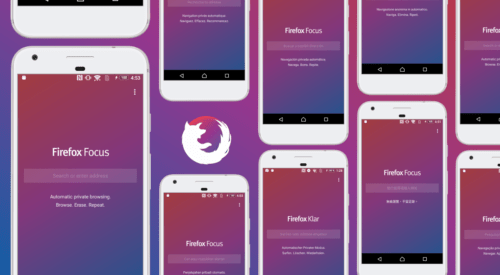
Удаление вашей истории может быть сделано в любой момент из панели уведомлений, и браузер никогда не хранит ваши куки и пароли. Вы можете подумать о Firefox Focus как о менее загруженной и гораздо более приватной версии такого популярного мобильного приложения, как Mozilla Firefox.
Информация о том как выбрать хороший лаунчер андроид их виды, так же очень полезна.
Клавиатура Gboard получила режим инкогнито

Пожалуй, самая популярная клавиатура для Android-устройств получила очередное обновление. На этот раз приложение обзавелось одной очень важной функцией, обеспечивающей скрытый режим работы.
Нововведение работает пока только с браузером Chrome 59 и выше и доступно в бета-версии Gboard с индексом 6.4. Открыв вкладку в режиме инкогнито, клавиатура также автоматически активирует соответствующий режим, о чем говорит фоновая картинка на раскладке с уже знакомым человечком в шляпе и очках.
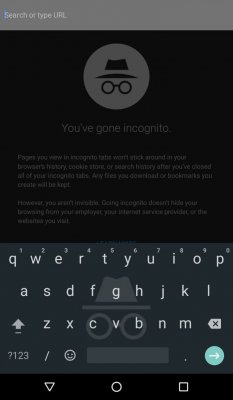
Изначально предполагалось, что режим инкогнито в Gboard будет ограничен только новейшей версией Android O, но текущее обновление приносит поддержку Android 6.0 Marshmallow. В таком режиме пользователи могут не бояться за информацию, которую они набирают с помощью клавиатуры Gboard.
Помимо конфиденциальности, приложение получило незначительный редизайн окна выбора тем оформления в настройках программы. Теперь темы не отображаются категориями в виде карусели. Вместо этого, они выстроены сеткой с опцией «Показать больше».
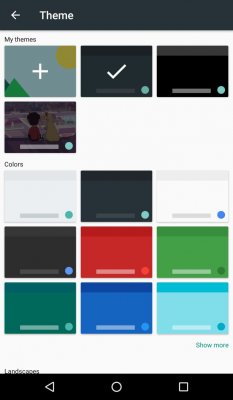
Из других небольших изменений можно отметить панель инструментов Gboard с новой кнопкой GIF и слегка переработанные значки в режиме пользования одной рукой. Попробовать новые функции клавиатуры можно уже сейчас, скачав Gboard на Трешбоксе.
Что означает значок глаза на телефонах Huawei, Honor и Samsung
Верхняя панель является одним из основных элементов интерфейса операционнйо системы Android. Здесь отображаются системные часы, иконки уведомлений, а также значки, отображающие работу некоторых функций телефона. Большую часть таких значков мы уже разобрали в отдельной статье, но есть некоторые были пропущены и требуют отдельного внимания. В данной статье мы расскажем о том, что означает значок глаза на телефонах от Huawei, Honor и Samsung, а также как его отключить и убрать с панели уведомлений.
Значок глаза на Huawei или Honor
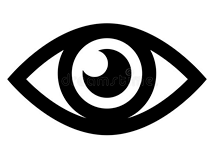 Пользователи телефонов Huawei или Honor не редко обнаруживают значок в виде глаза на верхней панели Android, рядом с системными часами и другими иконками. Данный значок обозначает технологию «Eye Comfort», которая обеспечивает более комфортную работу с экраном.
Пользователи телефонов Huawei или Honor не редко обнаруживают значок в виде глаза на верхней панели Android, рядом с системными часами и другими иконками. Данный значок обозначает технологию «Eye Comfort», которая обеспечивает более комфортную работу с экраном.
Технология «Eye Comfort» работает по очень простому принципу, она уменьшает количество синего цвета, который излучается экраном, что должно уменьшить усталость глаз при долгом использовании телефона и снизить вероятность проблем со зрением. Такие эффекты от снижения уровня синего цвета основаны на исследованиях, которые показывают, что длительное воздействие синего цвета вызывает деградацию сетчатки и снижение зрения.
Недостатком использования технологии «Eye Comfort» является небольшое нарушение цветового баланса. При ее включении цвета на экране телефона стают чуть более теплыми.
Кроме телефонов от Huawei и Honor, подобную технологию можно встретить и на некоторых моделях от других производителей.
Как убрать значок глаза и отключить «Eye Comfort»
Значок глаза можно убрать разными способами. Например, можно отключить технологию «Eye Comfort» через настройки телефона. Для этого откройте приложение «Настройки» и перейдите в раздел «Защита зрения».
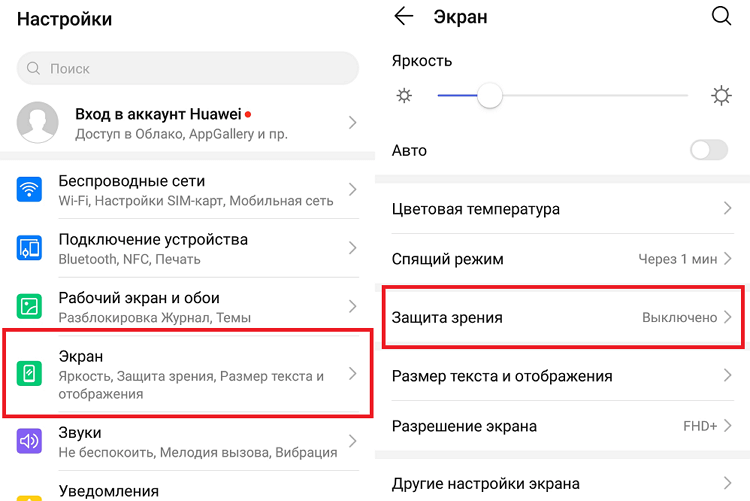
В разделе «Защита зрения» можно либо полностью отключить «Eye Comfort», переведя переключатель в положение «Отключено», либо настроить расписание. Также здесь можно вручную настроить температуру экрана, сделав цвета более приятными для глаз.
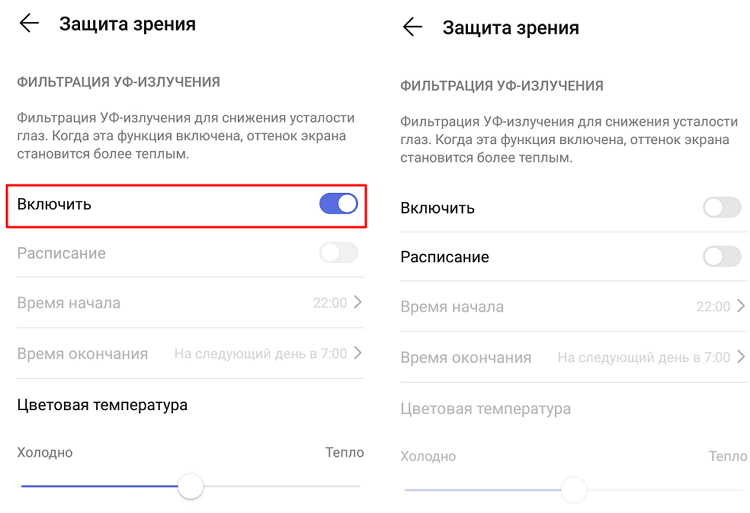
Также убрать значок глаза можно с помощью верхней шторки.
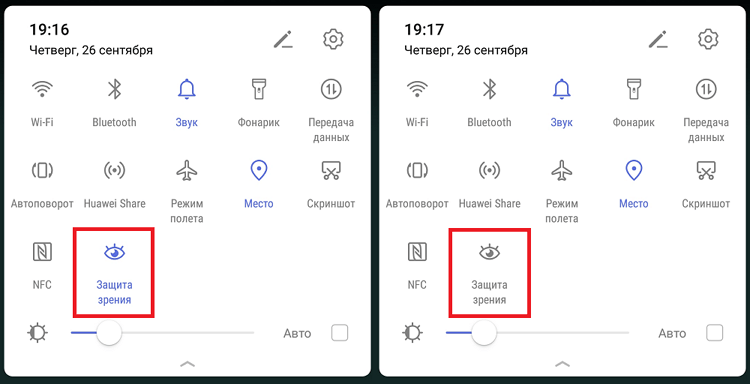
Для этого нужно сделать свайп от верхнего края экрана и нажать на кнопку «Защита зрения» или «Eye Comfort».
Значок глаза на Samsung
Нужно отметить, что в некоторых случаях значок с иконкой глаза может обозначать другие функции. Например, на телефонах от Samsung этот значок используется для функции «Смарт-отключение».
Функция «Смарт-отключение» использует переднюю камеру телефона для того, чтобы определить, смотрит ли пользователь на экран. И пока пользователь не отводит глаза, телефон не будет блокироваться. Эта функция может быть удобной при чтении или просмотре видео.
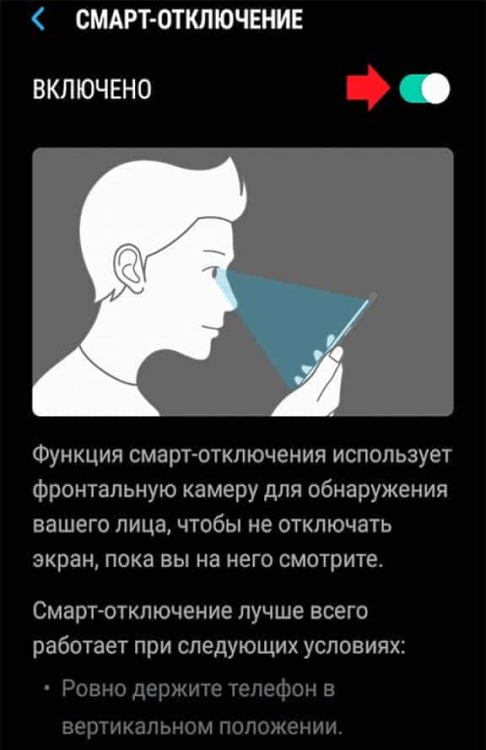
Для того чтобы отключить функцию «Смарт-отключение» и убрать значок глаза на Samsung нужно открыть приложение с настройками и перейти в раздел «Настройки – Доп. функции – Смарт-отключение». Здесь будет доступен переключатель, с помощью которого можно будет включать и отключать данную функцию телефона.
Режим Инкогнито
— это режим, который позволяет вам держать в секрете свои запросы и посещения. В режиме Инкогнито Мобильный Яндекс.Браузер не сохраняет введенные пароли и данные автозаполнения, поисковые запросы, историю и адреса посещенных страниц. При этом изменения настроек, загруженные файлы и сделанные закладки сохраняются.
Особенности режима Инкогнито
В режиме Инкогнито недоступны следующие возможности Мобильного Яндекс.Браузера:
Войти в режим Инкогнито
Выйти из режима Инкогнито
Чтобы закрыть текущую вкладку Инкогнито:
Чтобы закрыть все вкладки Инкогнито:
Если вы не нашли информацию в Справке или у вас возникает проблема в работе Яндекс.Браузера, опишите все свои действия по шагам. По возможности сделайте скриншот. Это поможет специалистам службы поддержки быстрее разобраться в ситуации.
Режим Инкогнито
— это режим, который позволяет вам держать в секрете свои запросы и посещения. В режиме Инкогнито Мобильный Яндекс.Браузер не сохраняет введенные пароли и данные автозаполнения, поисковые запросы, историю и адреса посещенных страниц. При этом изменения настроек, загруженные файлы и сделанные закладки сохраняются.
Особенности режима Инкогнито
В режиме Инкогнито недоступны следующие возможности Мобильного Яндекс.Браузера:
Войти в режим Инкогнито
Выйти из режима Инкогнито
Чтобы закрыть текущую вкладку Инкогнито:
Чтобы закрыть все вкладки Инкогнито:
Если вы не нашли информацию в Справке или у вас возникает проблема в работе Яндекс.Браузера, опишите все свои действия по шагам. По возможности сделайте скриншот. Это поможет специалистам службы поддержки быстрее разобраться в ситуации.